
- •Разработка интегрированных сапр/астпп
- •Сервер информационно-логических таблиц (силт)
- •Базы ресурсов
- •Сеть силт
- •Реализация модели распределённых знаний
- •Функциональная модель силт
- •Функциональное ядро
- •Визуальный интерфейс
- •Создание новой илт
- •Представление илт в форме дерева
- •Редактирование контекста факта
- •Вставка изображения в ячейку
- •Вставка больших фрагментов текста
- •Вставка в ячейку одной илт (присоединение) другой илт
- •Вставка в ячейку одной илт ссылки на ячейку другой илт
- •Функциональность доступа к редактору Microsoft Word
- •Интерфейс удалённого доступа к внешним базам данных
- •Функциональность доступа к MathCad
- •Удалённый доступ к Silt-серверу
- •Лабораторная работа № 1
- •Лабораторная работа № 2
- •Лабораторная работа № 3
- •Сценарий разделения функций между технологом и пик сапр-тп
- •Приложение 2
Удалённый доступ к Silt-серверу
Процесс доступа к удалённому СИЛТ-серверу реализуется посредством следующего сценария:
на хосте запускается СИЛТ-сервер (рис. 38). Примечание. Для упрощения демонстстации данного сценария в качестве Хоста используется Localhost:8090. СИЛТ-клиент запускается на Localhost:8091.

Рис. 38. Запущеный СИЛТ-сервер.
открывается СИЛТ-клиент в локальном режиме (рис. 39);

Рис. 39. СИЛТ-клиент открыт в локальном режиме и в списке его баз ресурсов имеется только SiltBase.
выбирается небходимый СИЛТ-сервер из списка доступных серверов посредством визуального интерфейса СИЛТ-клиента (рис. 40). После выбора автоматически делается попытка соединения и, если соединение оказалось успешным, СИЛТ-сервер возвращает СИЛТ-клиенту список баз ресурсов, находящихся под его управлением (рис. 41). Примечание. СИЛТ-клиент обращается к Locahost на порт 8090, в то время как он сам зарегистрирован на порту 8091. Такая возможность обеспечивается соответствующими настройками файлов конфигурации ConfigApp как СИЛТ-сервера, так и СИЛТ-клиента;

Рис. 40. Выбор IP-адреса
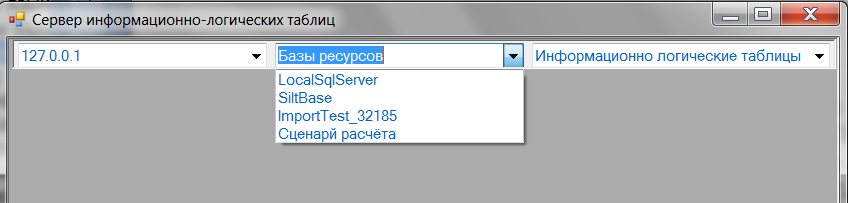
Рис. 41. СИЛТ-сервер вернул список баз ресурсов, находящихся под его управлением
в результате выбора на СИЛТ-клиенте нужной базы ресурсов автоматически посылается запрос на СИЛТ-сервер, который возвращает СИЛТ-клиенту список ИЛТ в составе выбранной базы ресурсов (рис. 42.) ;
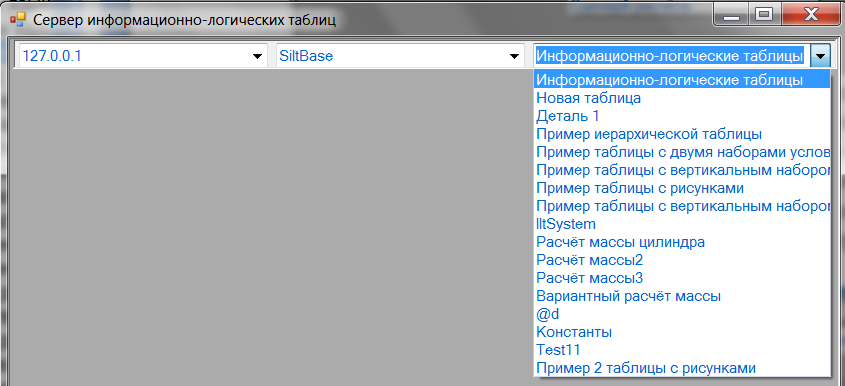
Рис. 42. СИЛТ-сервер вернул список таблиц выбранной базы ресурсов.
после выбора желаемой ИЛТ также автоматически посылается запрос на СИЛТ-сервер, который динамически создаёт требуемую ИЛТ и возвращает её СИЛТ-клиенту (рис. 43);
СИЛТ-клиент отображает полученную ИЛТ в своём окне;
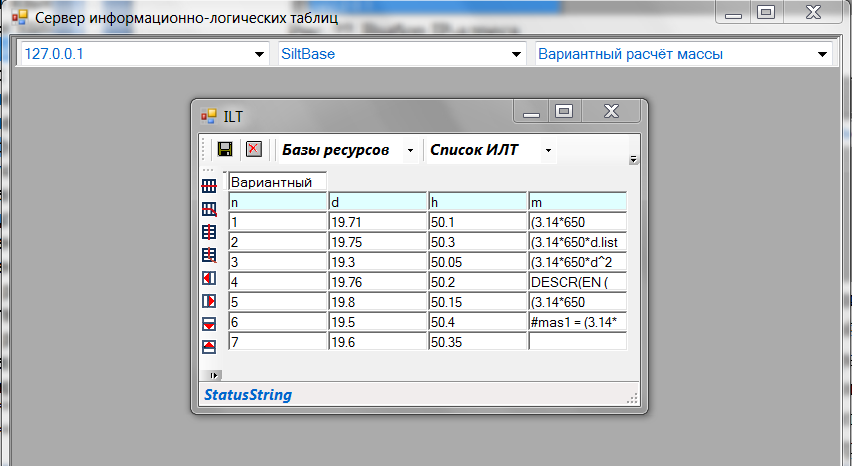
Рис. 43. СИЛТ-сервер вернул выбранную ИЛТ
если полученная ИЛТ содержит вычислительные ресурсы, то оператор может активизировать ячейку, содержащую желаемый вычислительный ресурс и вызвать команду «Вычислить» (Рис. 44). Команда будет отправлена на СИЛТ-сервер, который выполнит требуемые вычисления в своём информационном окружении и вернёт результат СИЛТ-клиенту также в контексте ИЛТ. Если ИЛТ представляет сценарий выполнения вычислений, то посредством таких действий можно либо пошагово пройти все вычисления сценария, либо вызвать команду «Вычислить всё». Таким образом, на уровне интерактивного взаимодействия с информационной системой осуществляется принцип инкапсуляции (объединения данных с методами их обработки), являющийся «краеугольным камнем» объектно-ориентированного программирования.
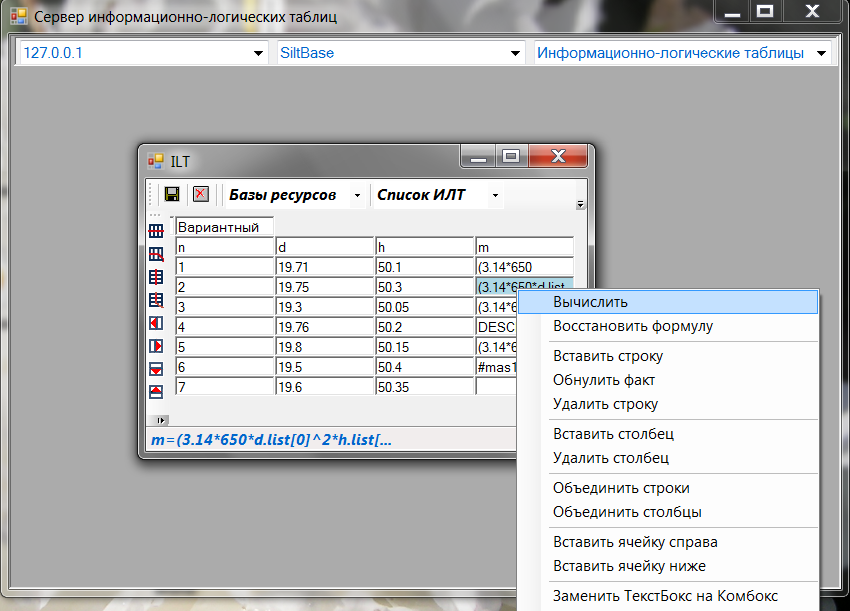
Рис. 44. Выполнение удаленных вычислений.
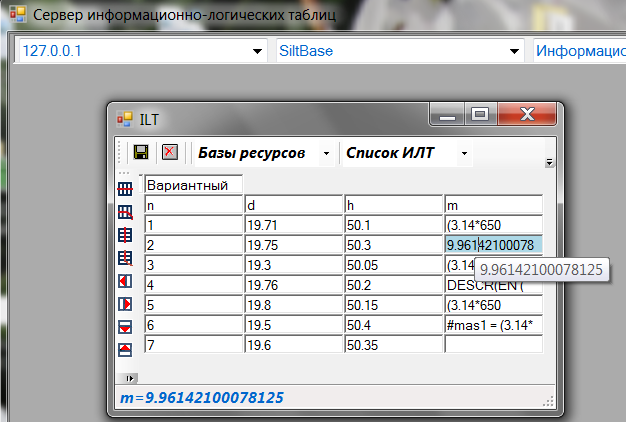
Рис. 45. СИЛТ- клиент получил результат вычислений в контексте ИЛТ.
После получения нужного результата можно снова переключится локальный режим (рис. 46)

Рис. 46. СИЛТ-клиент переключился в локальный режим
Лабораторная работа № 1
1. Изучить предложенный преподавателем методический материал.
2. Подготовить письменный отчёт с неясными вопросами.
Лабораторная работа № 2
1. Подготовить среду для установки программы СИЛТ:
1.1. На диске D или E создать папку silt.
1.2. Выполнить установку программы silt с предложенного преподавателем диска в созданную папку.
1.3. В папке silt создать папку с именем «Базы ресурсов» и скопировать в неё базы данных с предложенного преподавателем диска.
1.4. В папке silt создать папку с именем «Таблицы Word» и создать в ней файлы Word, содержащие таблицы из Приложения 2 данного методического материала, указанные преподавателем.
2. Запустить программу silt. Раскрыть комбобокс «Базы ресурсов» и удалить существующие там базы ресурсов посредством выбора соответствующей опции всплывающего меню.
3. Выбрать из всплывающего меню опцию «Открыть базу ресурсов». Перейти в папку «Базы ресурсов» и выбрать базу данных «SiltBase». На вопрос «Сохранить строку соединения?» ответить «Да».
4. Повторить пункт 3 для базы данных «Сценарий расчёта».
5. Предъявить результаты работы преподавателю и с письменным отчётом по неудачным действиям.
